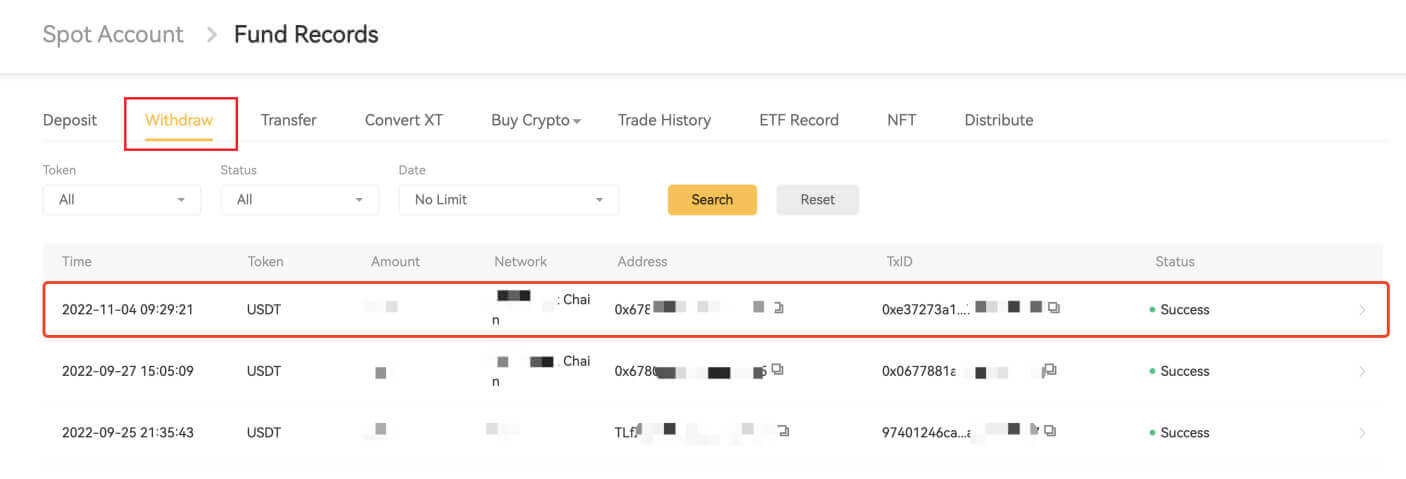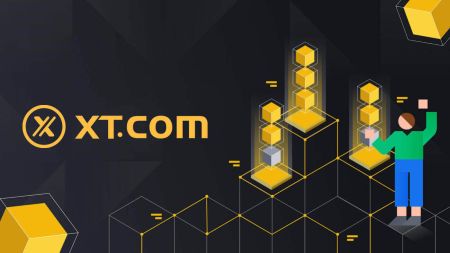Slik åpner du konto og tar ut fra XT.com
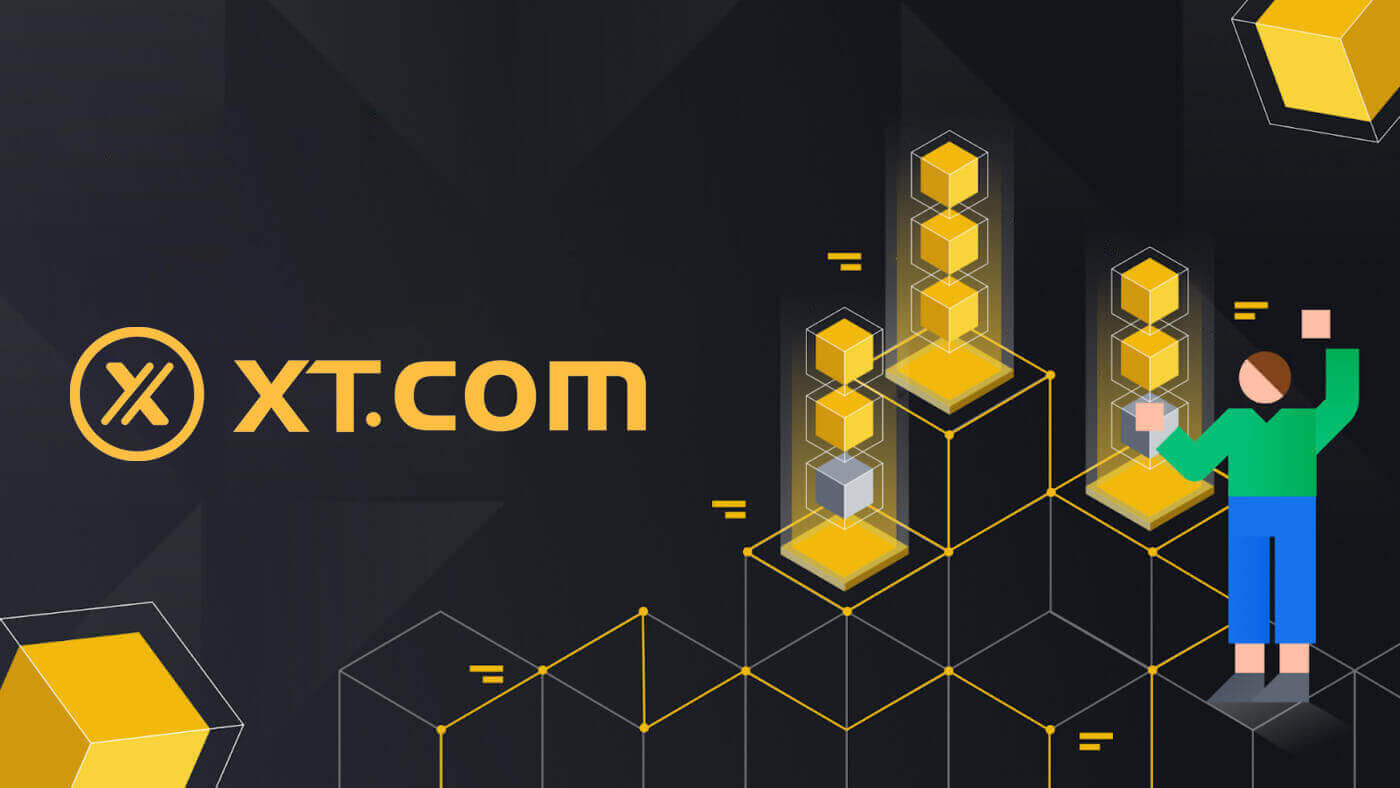
Hvordan åpne en konto på XT.com
Hvordan åpne en XT.com-konto med e-post
1. Gå til XT.com og klikk på [Sign up] .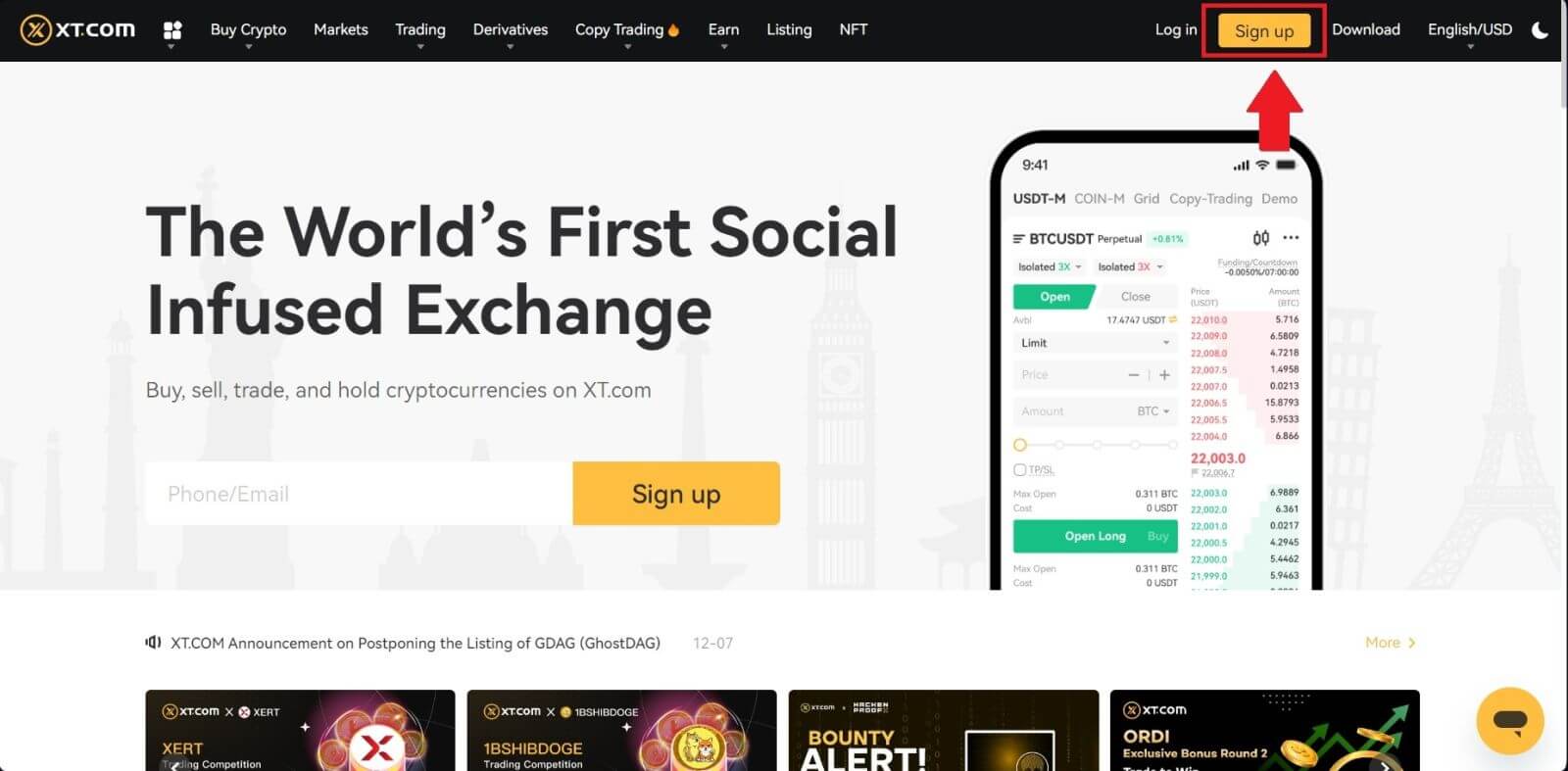
2. Velg din region og klikk på [Bekreft] .
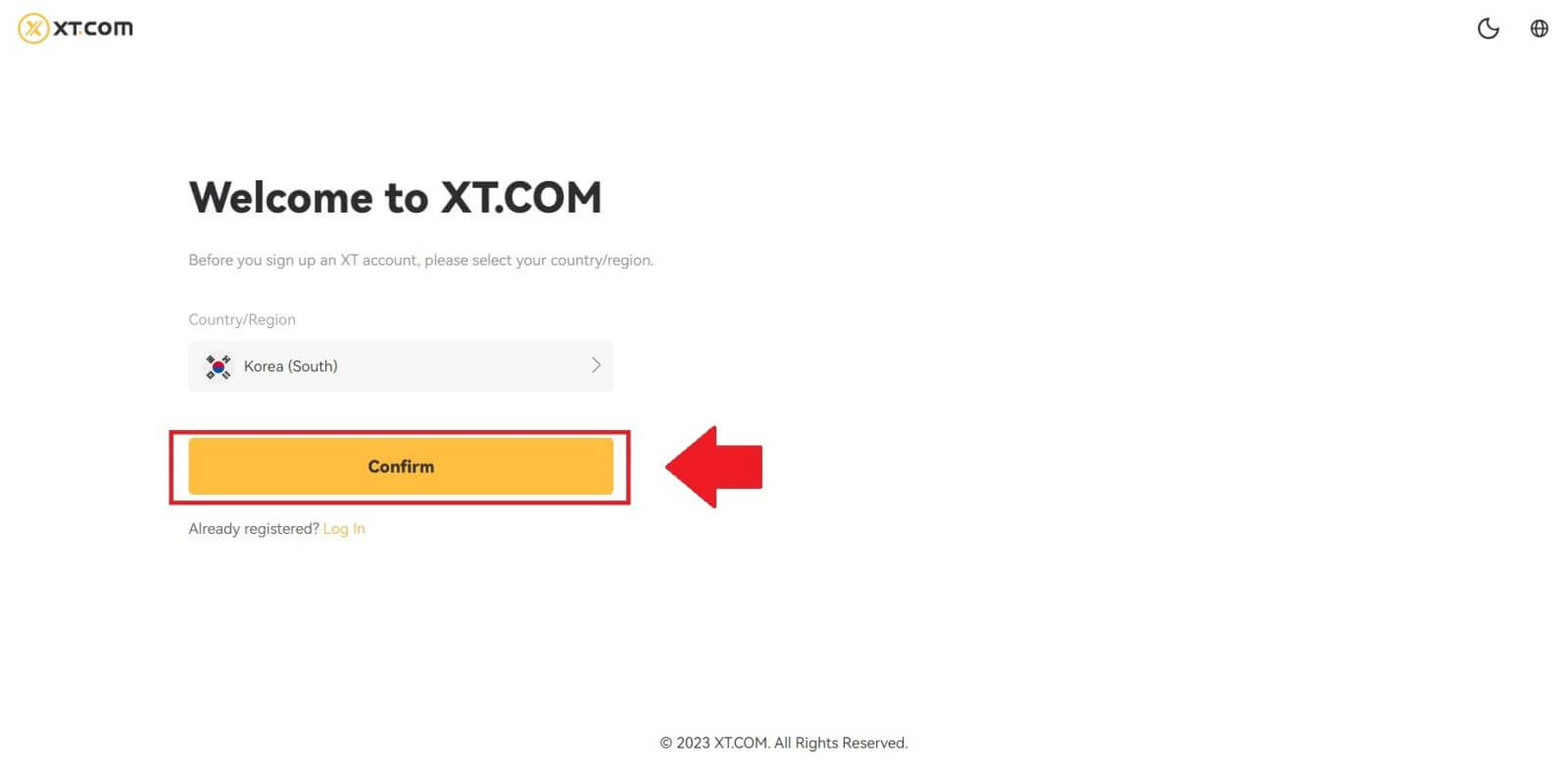
3. Velg [E-post] og skriv inn e-postadressen din, opprett et sikkert passord for kontoen din og klikk på [Sign Up] .
Merk:
- Passordet ditt må inneholde minst 8 tegn , inkludert en stor bokstav og ett tall.
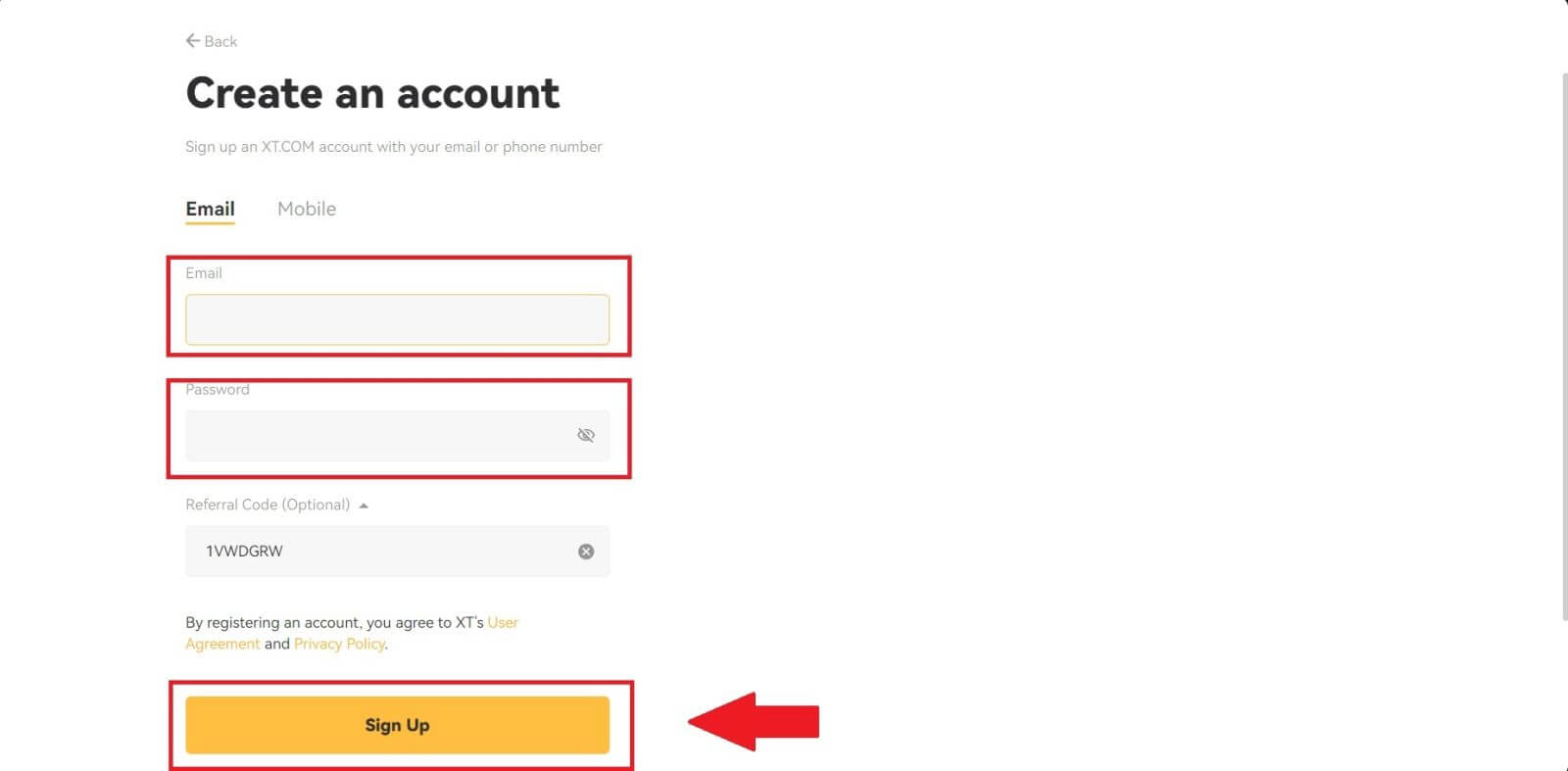
4. Du vil motta en 6-sifret bekreftelseskode i e-posten din. Skriv inn koden for å fortsette prosessen.
Hvis du ikke har mottatt noen bekreftelseskode, klikk på [Send på nytt] .
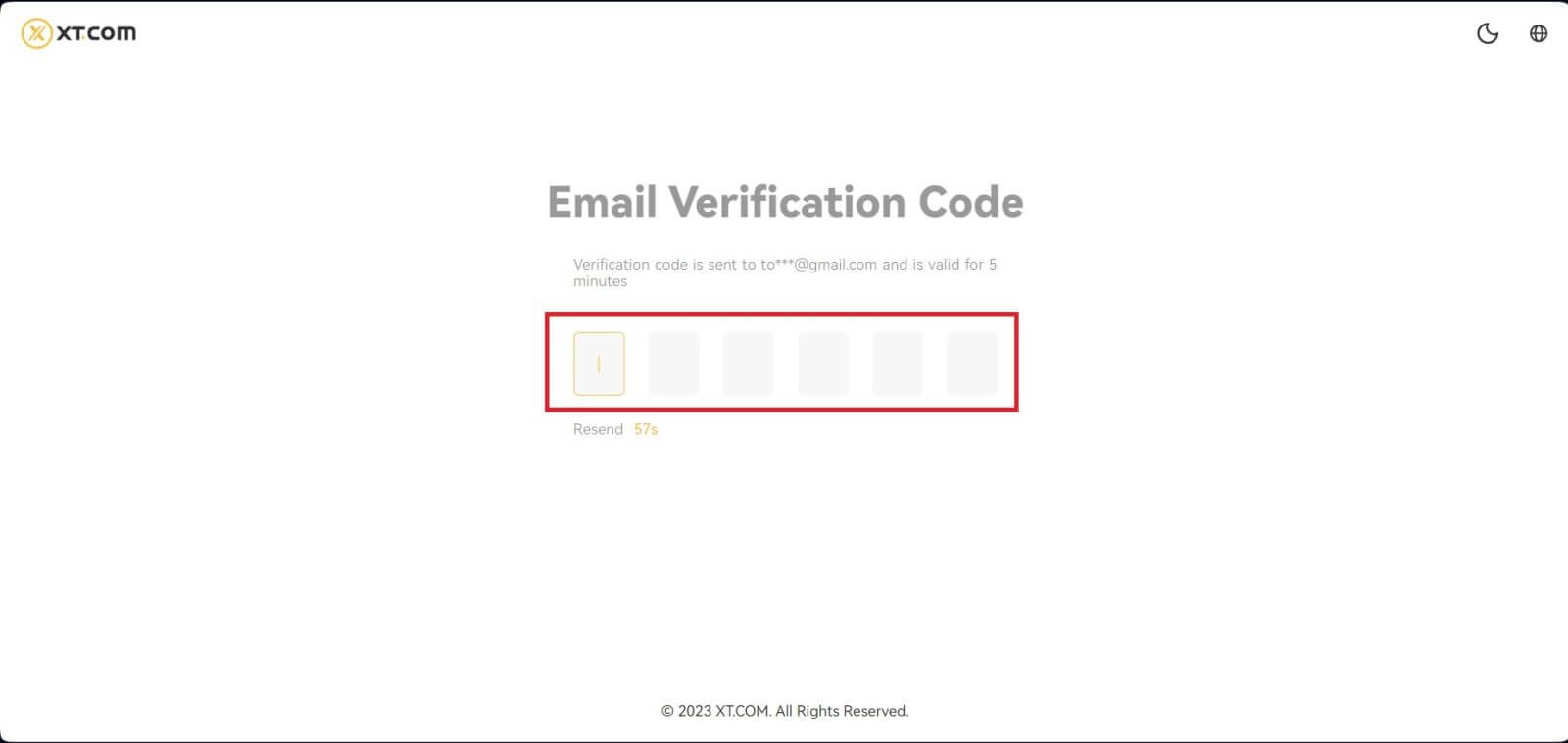
5. Gratulerer, du har registrert deg på XT.com.
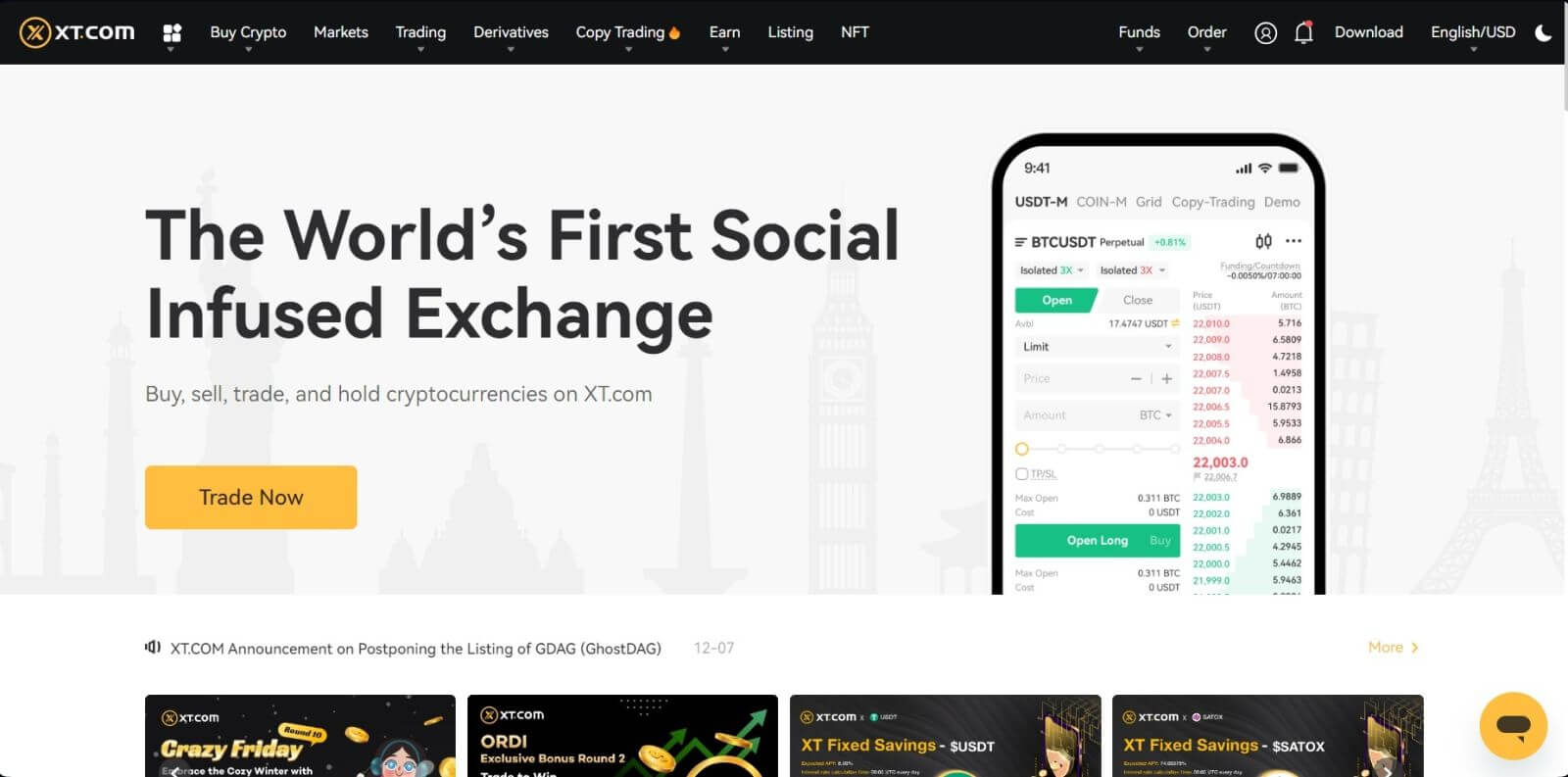
Hvordan åpne en XT.com-konto med telefonnummer
1. Gå til XT.com og klikk på [Sign up] .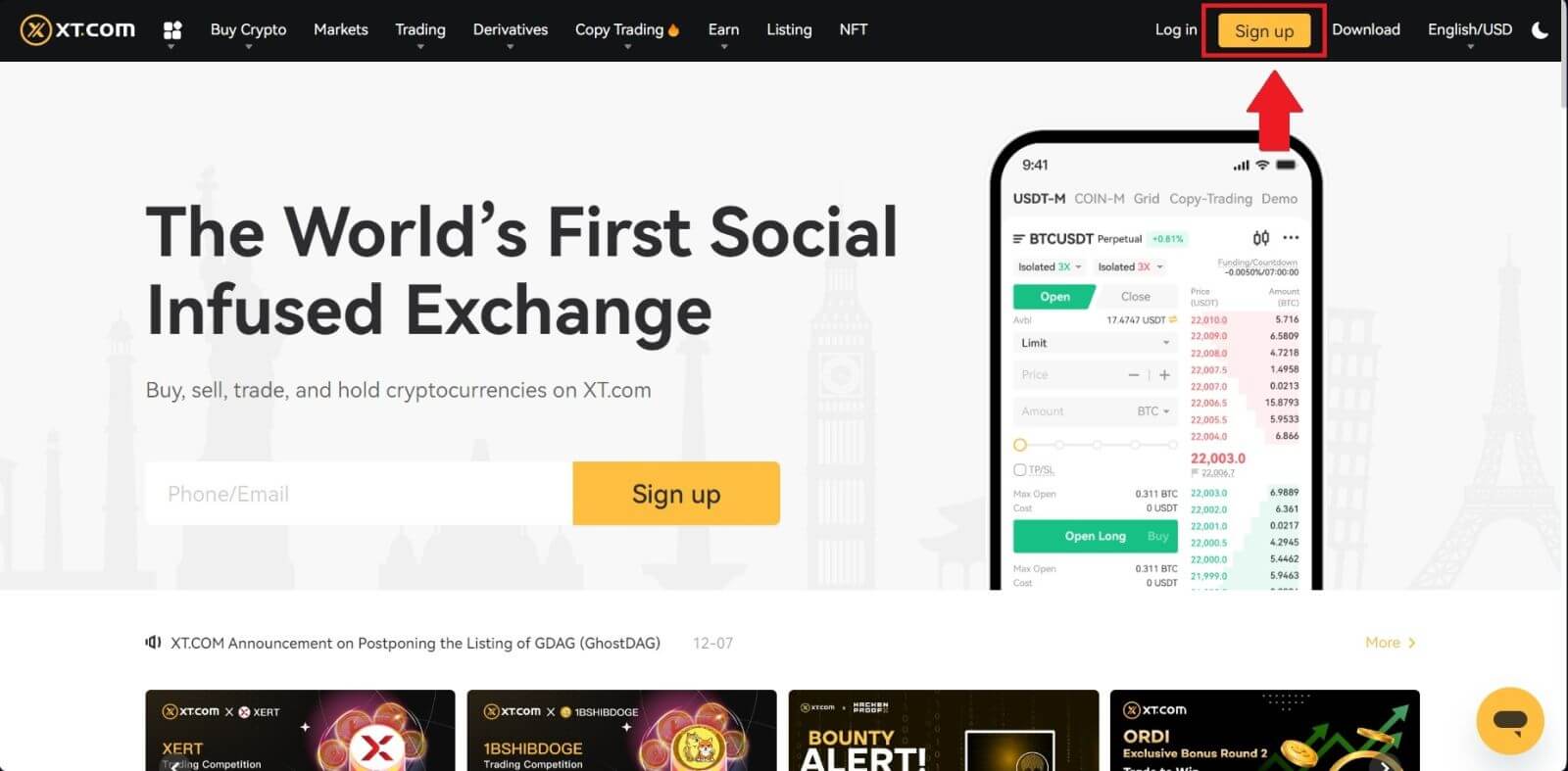
2. Velg din region og klikk på [Bekreft] .
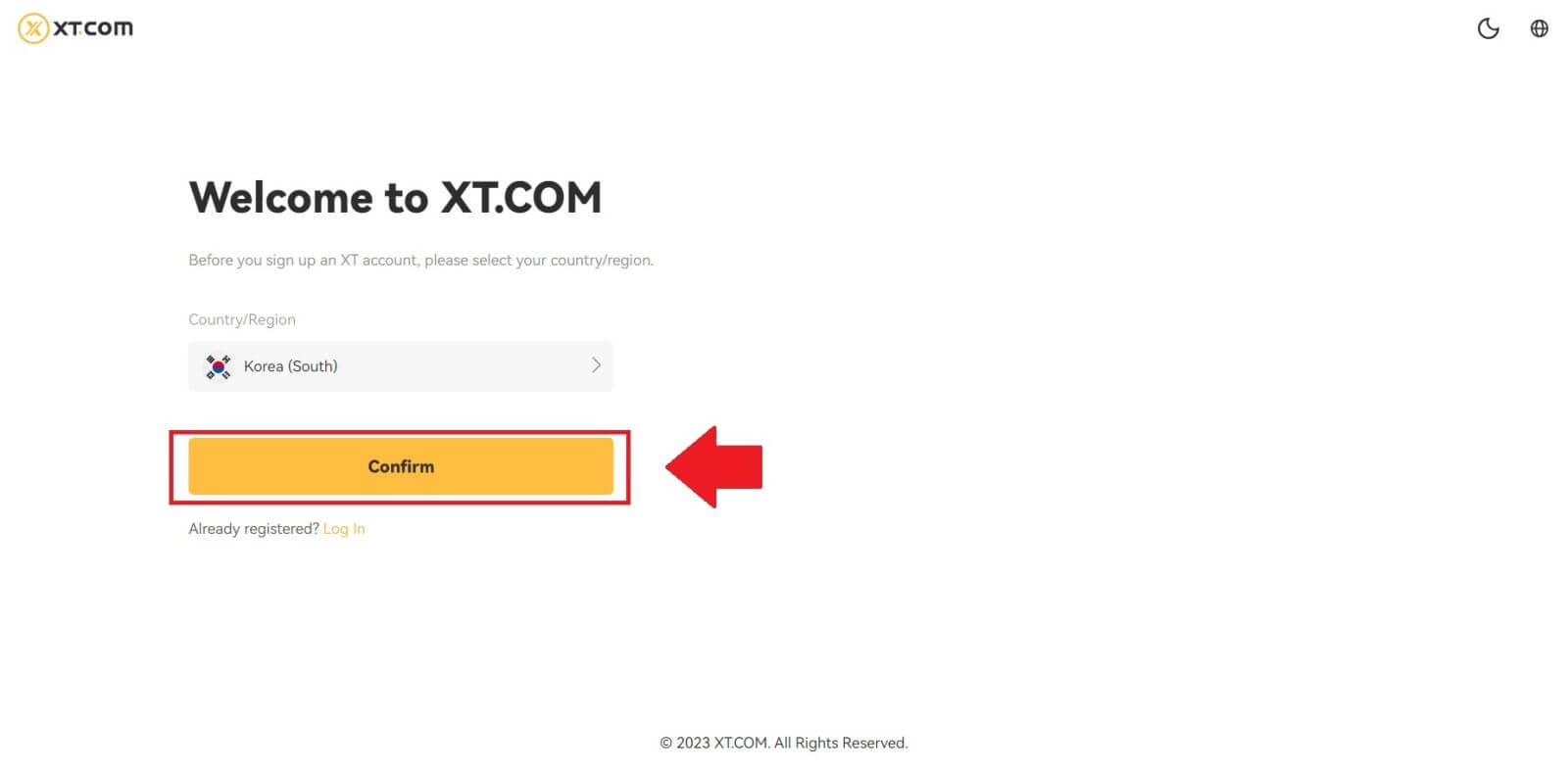
3. Velg [Mobil] og velg din region, skriv inn telefonnummeret ditt, opprett et sikkert passord for kontoen din og klikk på [Sign Up] .
Merk:
- Passordet ditt må inneholde minst 8 tegn , inkludert en stor bokstav og ett tall.
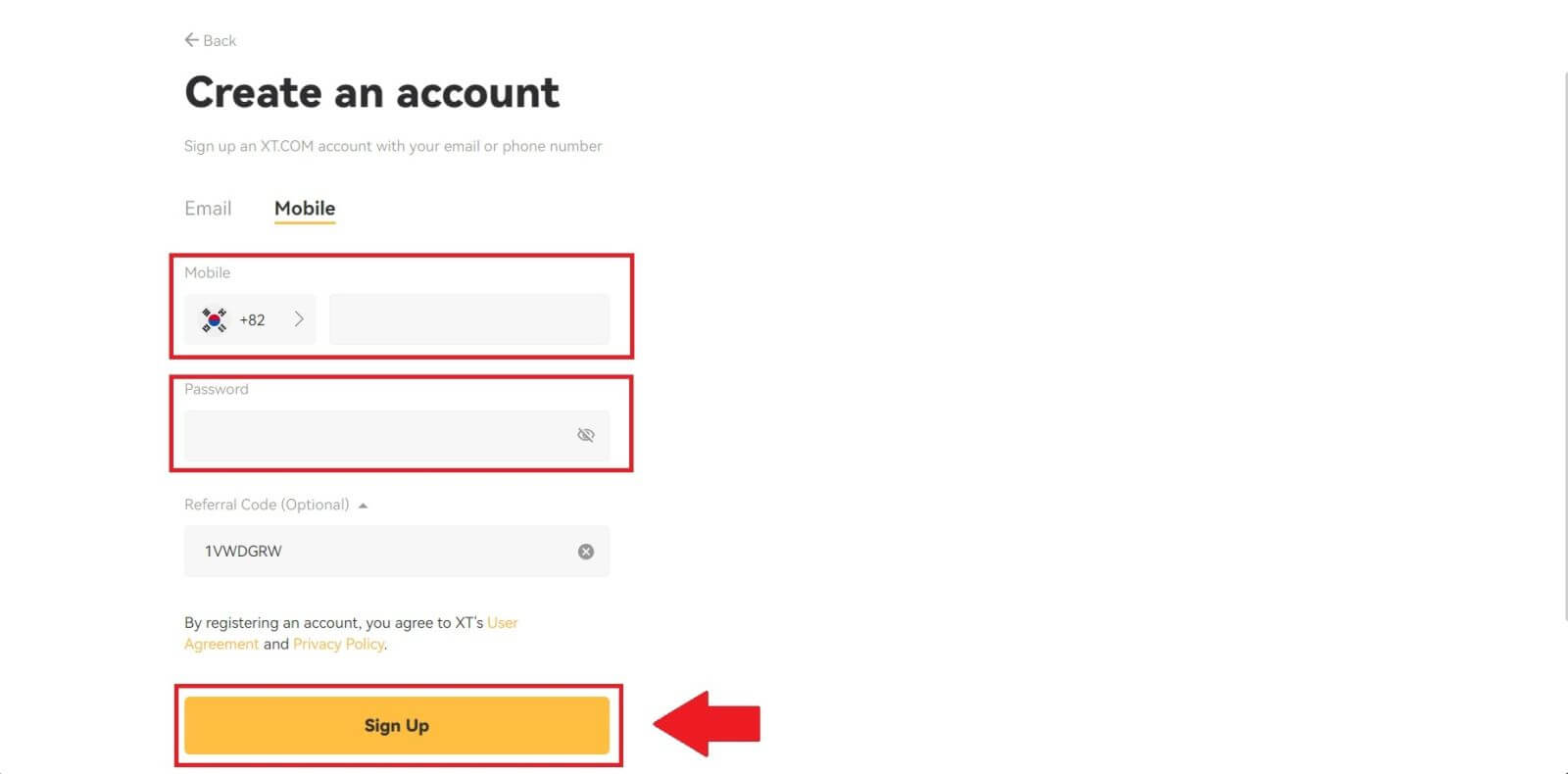
4. Du vil motta en 6-sifret SMS-verifiseringskode på telefonen. Skriv inn koden for å fortsette prosessen.
Hvis du ikke har mottatt noen bekreftelseskode, klikk på [Send på nytt] eller trykk på [Voice Verification Code] .
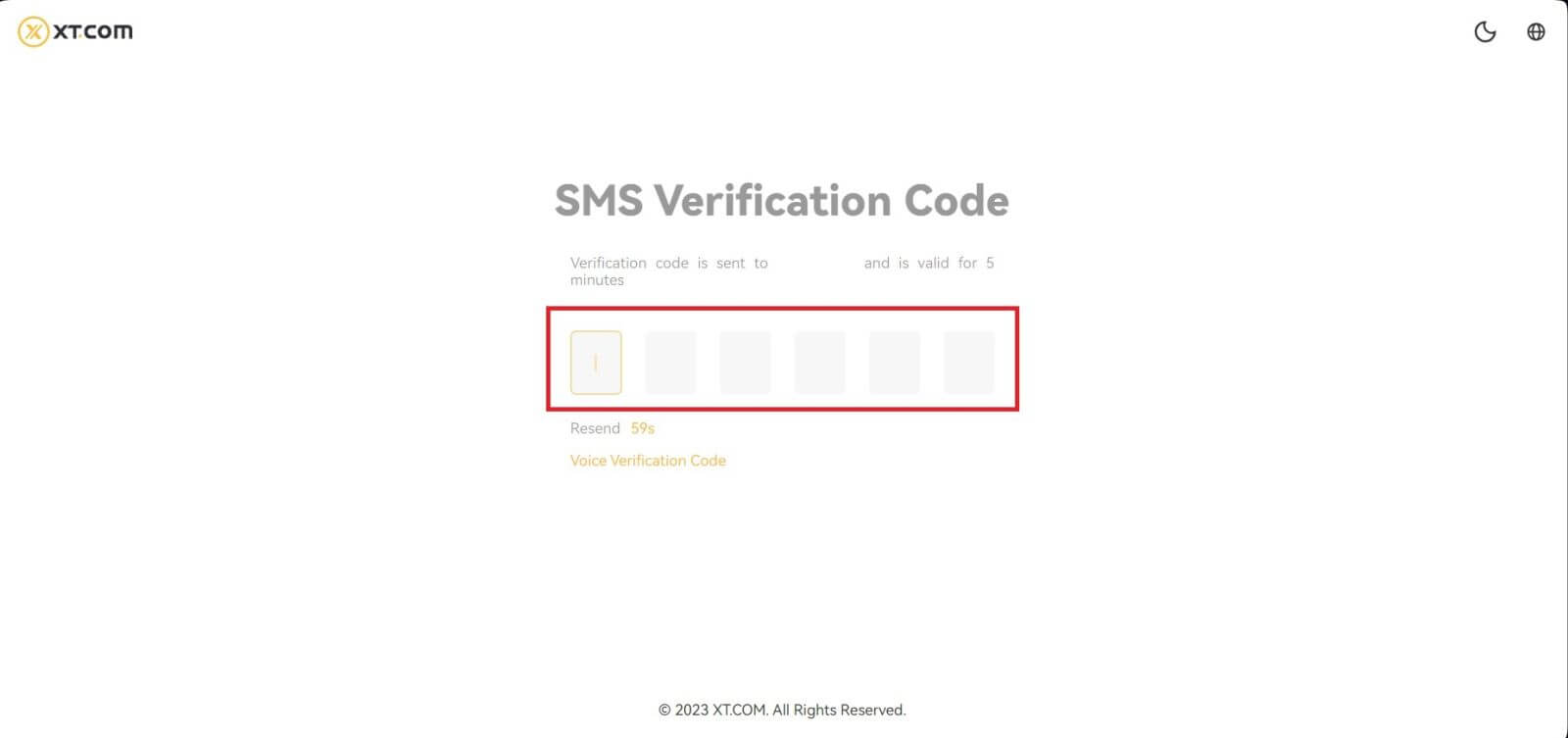
5. Gratulerer, du har registrert deg på XT.com.
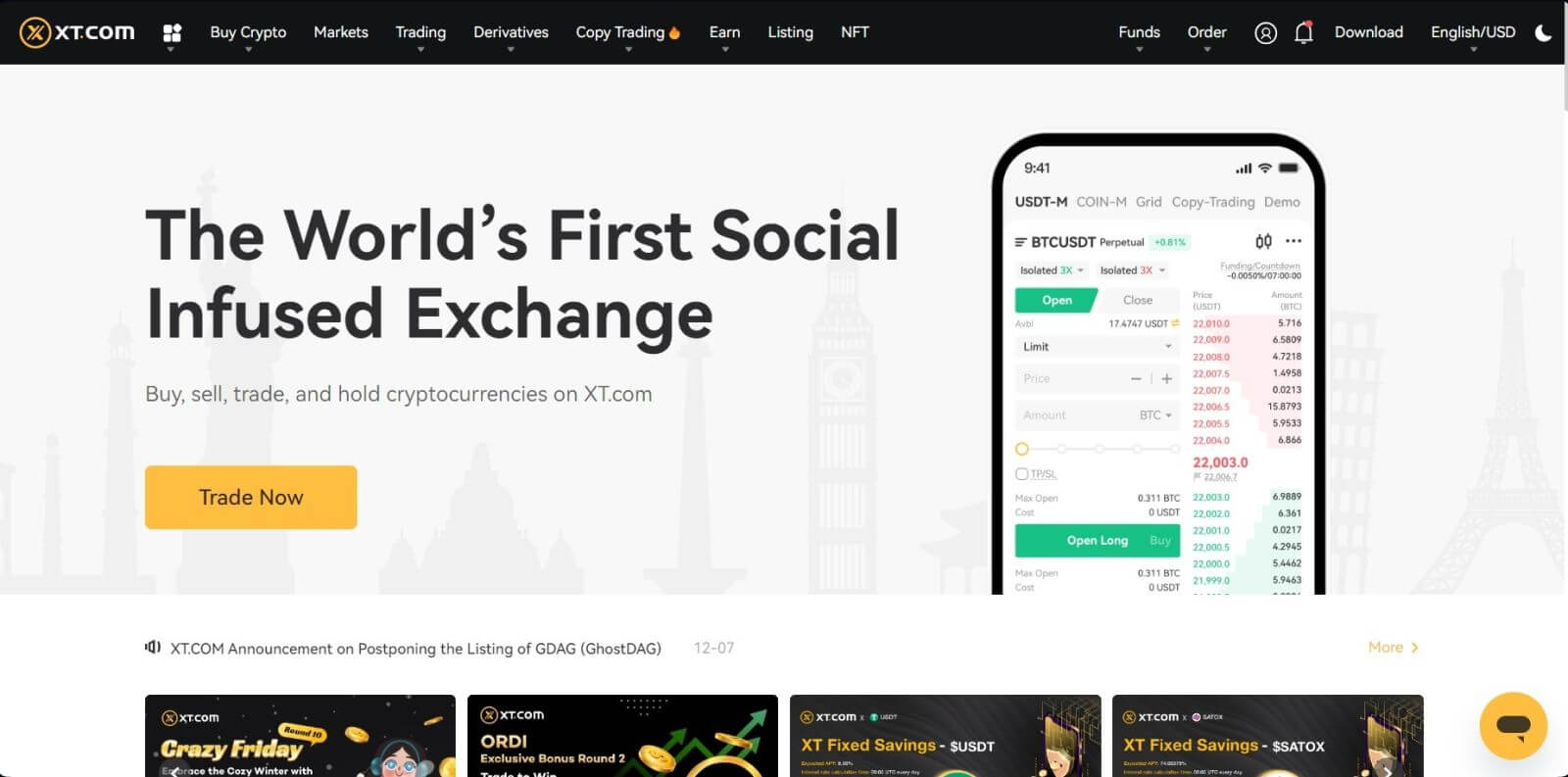
Slik åpner du en XT.com-konto (app)
1. Du må installere XT.com-applikasjonen for å opprette en konto for handel i Google Play Store eller App Store .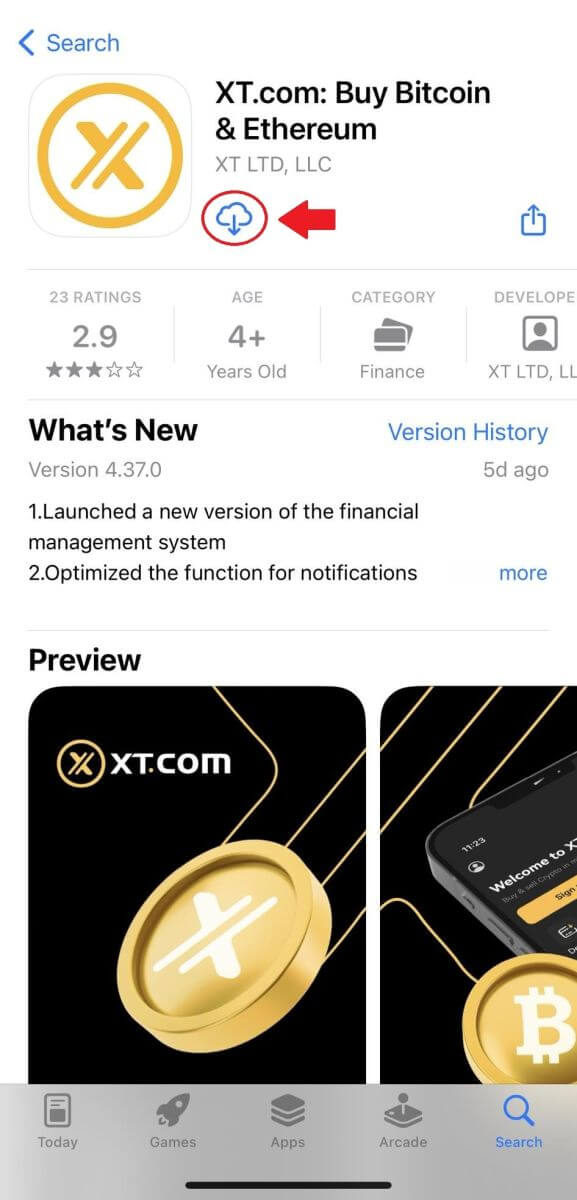
2. Åpne XT.com-appen og trykk på [Sign up] .
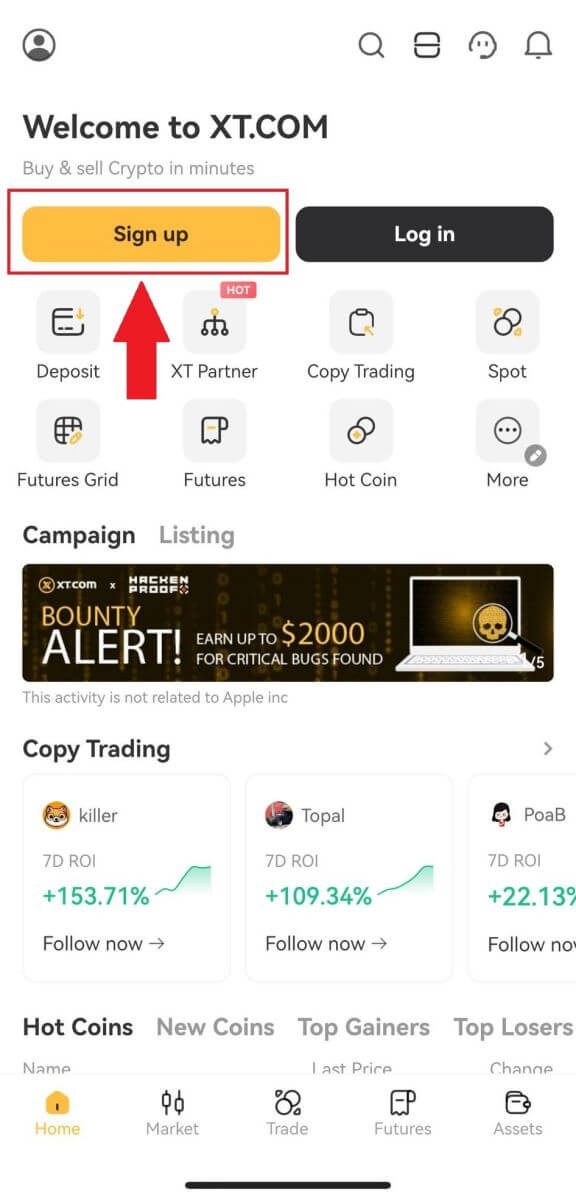
3. Velg din region og trykk på [Neste] .
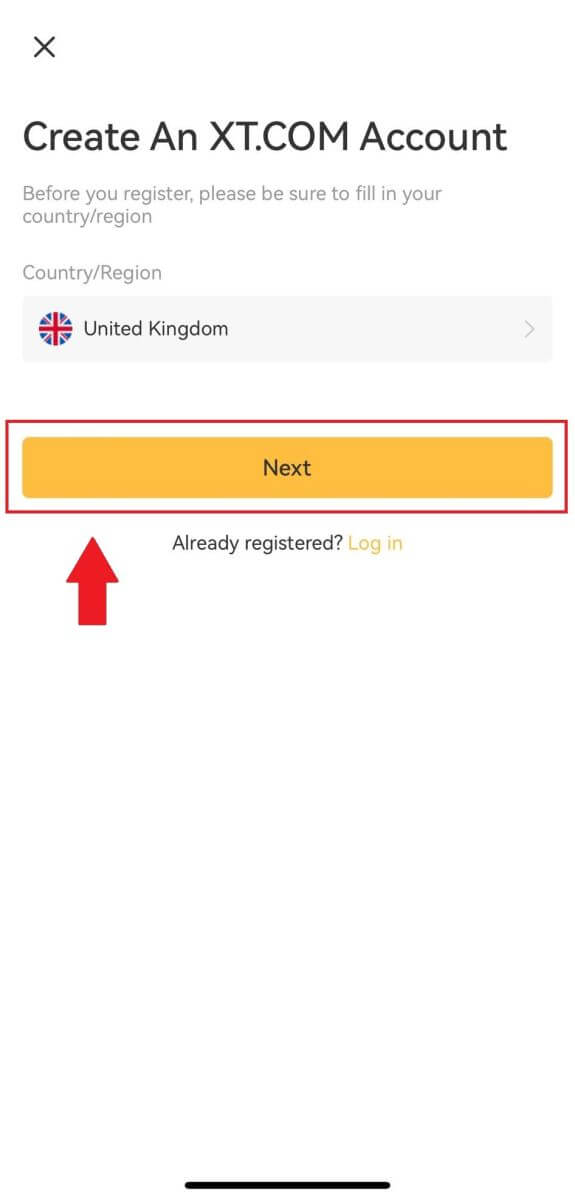
4. Velg [ E-post ] eller [ Telefonnummer ], skriv inn din e-postadresse eller telefonnummer, opprett et sikkert passord for kontoen din og trykk på [Registrer] .
Merk :
- Passordet ditt må inneholde minst 8 tegn, inkludert en stor bokstav og ett tall.
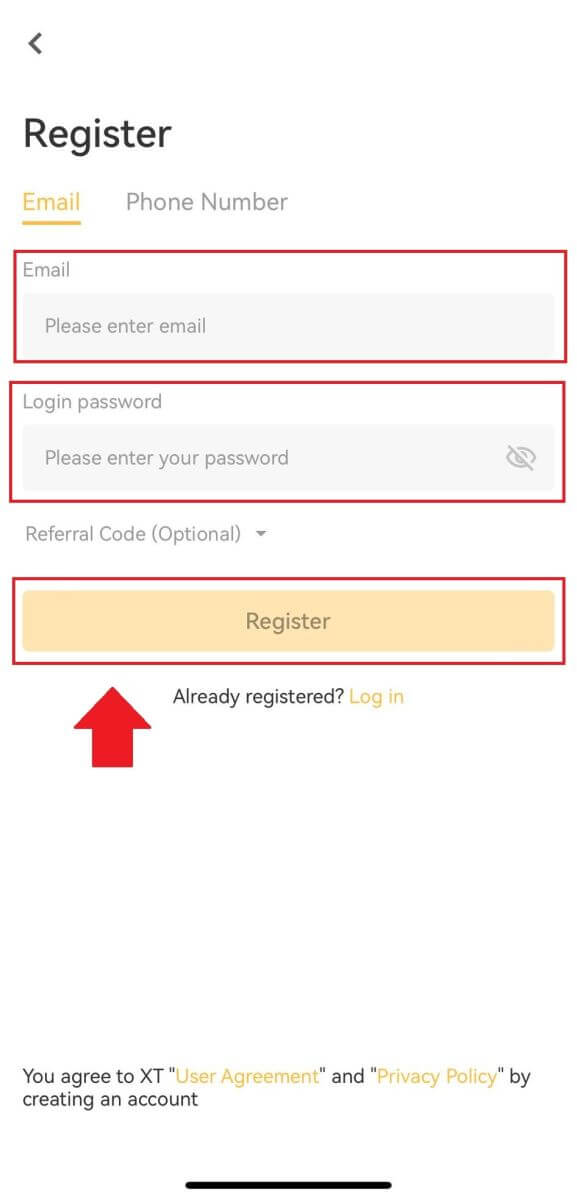
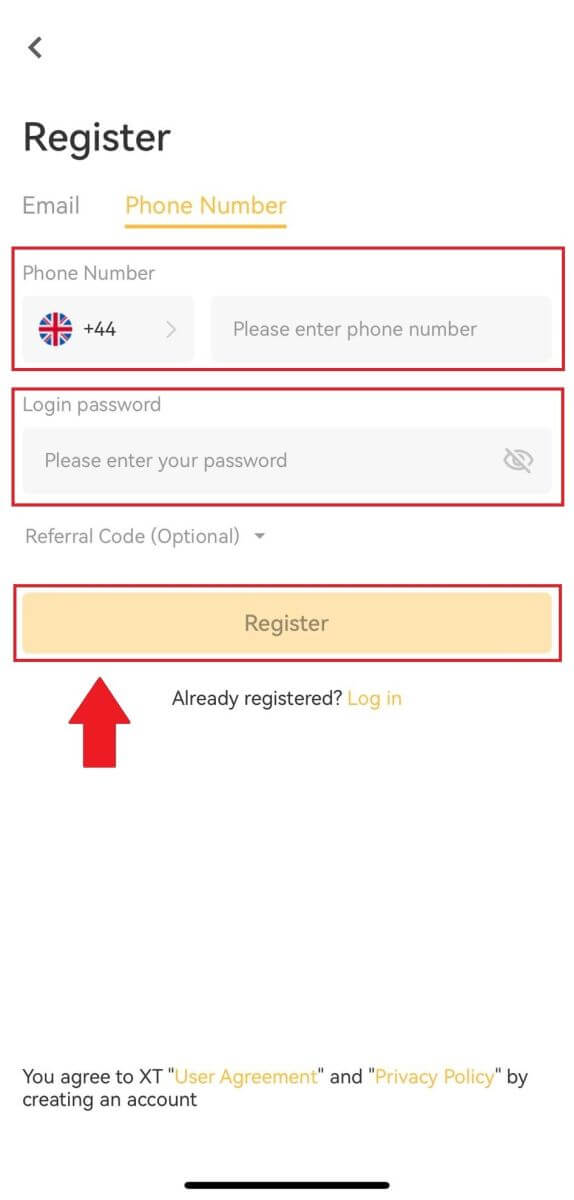
5. Du vil motta en 6-sifret bekreftelseskode i e-post eller telefon. Skriv inn koden for å fortsette prosessen.
Hvis du ikke har mottatt noen bekreftelseskode, klikk på [Send på nytt] eller trykk på [Voice Verification Code].
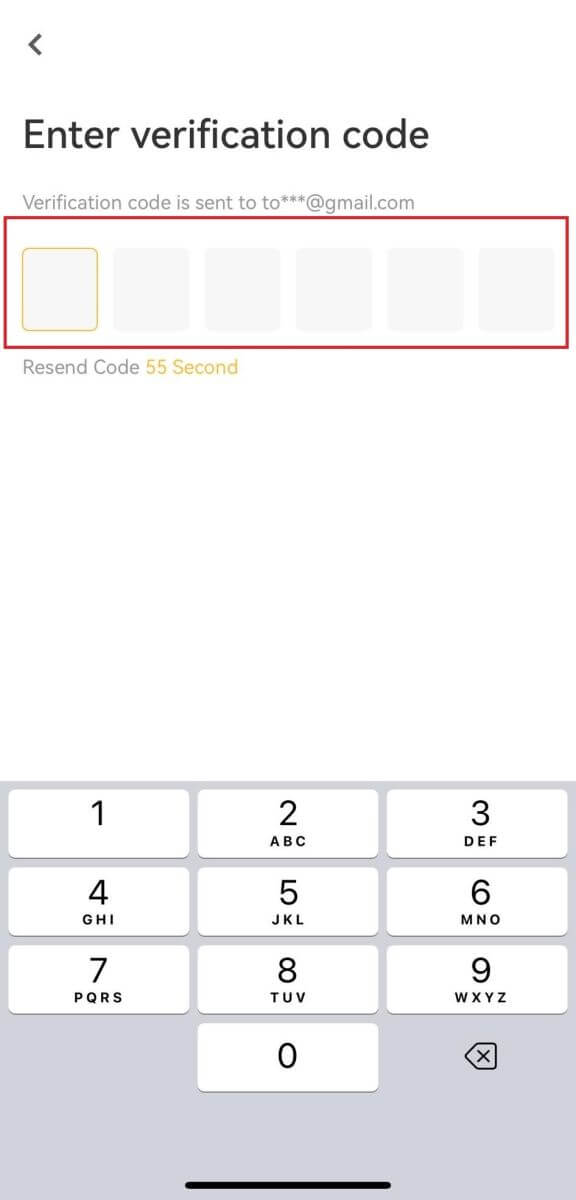
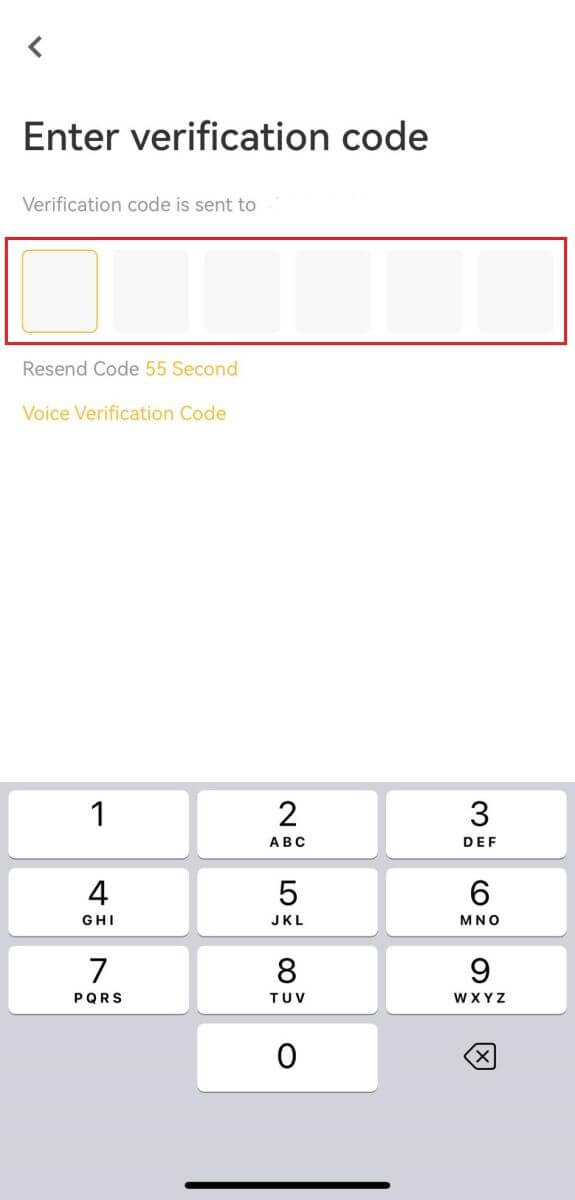
6. Gratulerer! Du har opprettet en XT.com-konto på telefonen
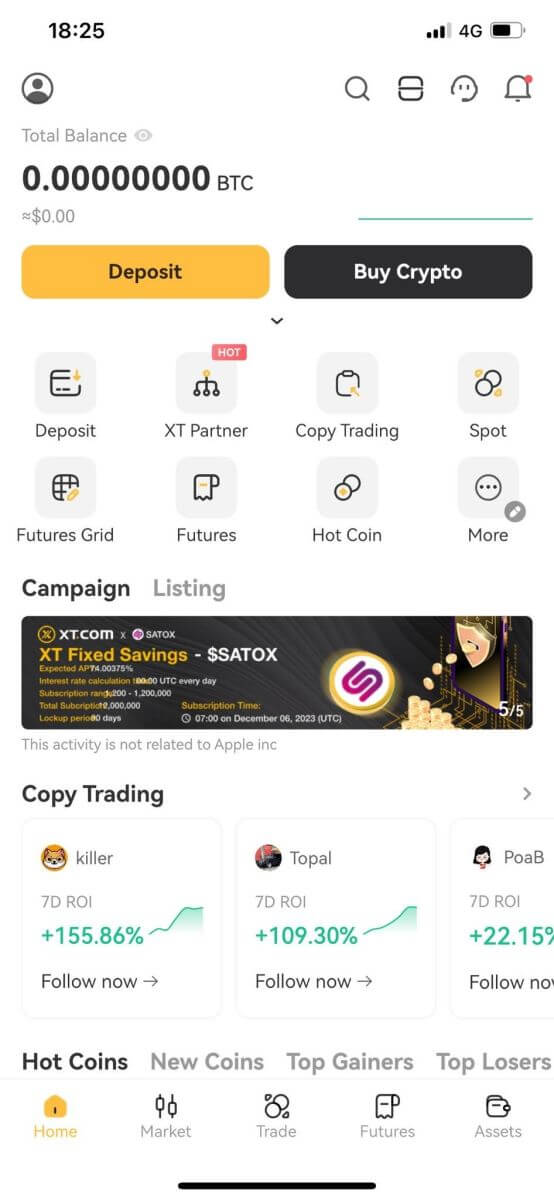
Ofte stilte spørsmål (FAQ)
Hvorfor kan jeg ikke motta e-poster fra XT.com?
Hvis du ikke mottar e-poster sendt fra XT.com, følg instruksjonene nedenfor for å sjekke e-postinnstillingene:1. Er du logget på e-postadressen som er registrert på XT.com-kontoen din? Noen ganger kan du være logget ut av e-posten din på enheten din og kan derfor ikke se XT.com-e-poster. Vennligst logg inn og oppdater.
2. Har du sjekket spam-mappen i e-posten din? Hvis du oppdager at leverandøren av e-posttjenester skyver XT.com-e-poster inn i søppelpostmappen din, kan du merke dem som "sikre" ved å hvitliste XT.com-e-postadresser. Du kan se Hvordan hviteliste XT.com-e-poster for å konfigurere det.
3. Er funksjonaliteten til e-postklienten eller tjenesteleverandøren normal? For å være sikker på at brannmuren eller antivirusprogrammet ditt ikke forårsaker en sikkerhetskonflikt, kan du bekrefte innstillingene for e-postserveren.
4. Er innboksen din fullpakket med e-poster? Du vil ikke kunne sende eller motta e-poster hvis du har nådd grensen. For å gi plass til nye e-poster kan du fjerne noen av de eldre.
5. Registrer deg med vanlige e-postadresser som Gmail, Outlook, etc., hvis det er mulig.
Hvorfor kan jeg ikke få SMS-bekreftelseskoder?
XT.com jobber alltid med å forbedre brukeropplevelsen ved å utvide dekningen vår for SMS-autentisering. Ikke desto mindre støttes ikke enkelte nasjoner og regioner for øyeblikket.Vennligst sjekk vår globale SMS-dekningsliste for å se om posisjonen din er dekket hvis du ikke kan aktivere SMS-autentisering. Bruk Google-autentisering som din primære tofaktorautentisering hvis posisjonen din ikke er inkludert på listen.
Følgende handlinger bør iverksettes hvis du fortsatt ikke kan motta SMS-koder selv etter at du har aktivert SMS-autentisering, eller hvis du for øyeblikket bor i en nasjon eller region som dekkes av vår globale SMS-dekningsliste:
- Sørg for at det er et sterkt nettverkssignal på mobilenheten din.
- Deaktiver alle anropsblokkerings-, brannmur-, antivirus- og/eller oppringerprogrammer på telefonen din som kan hindre SMS-kodenummeret vårt i å fungere.
- Slå på telefonen igjen.
- Prøv i stedet talebekreftelse.
Slik tar du ut på XT.com
Hvordan selge krypto på XT.com P2P
Selg krypto på XT.com P2P (nett)
1. Logg inn på XT.com, klikk på [Kjøp krypto] og velg [P2P Trading] .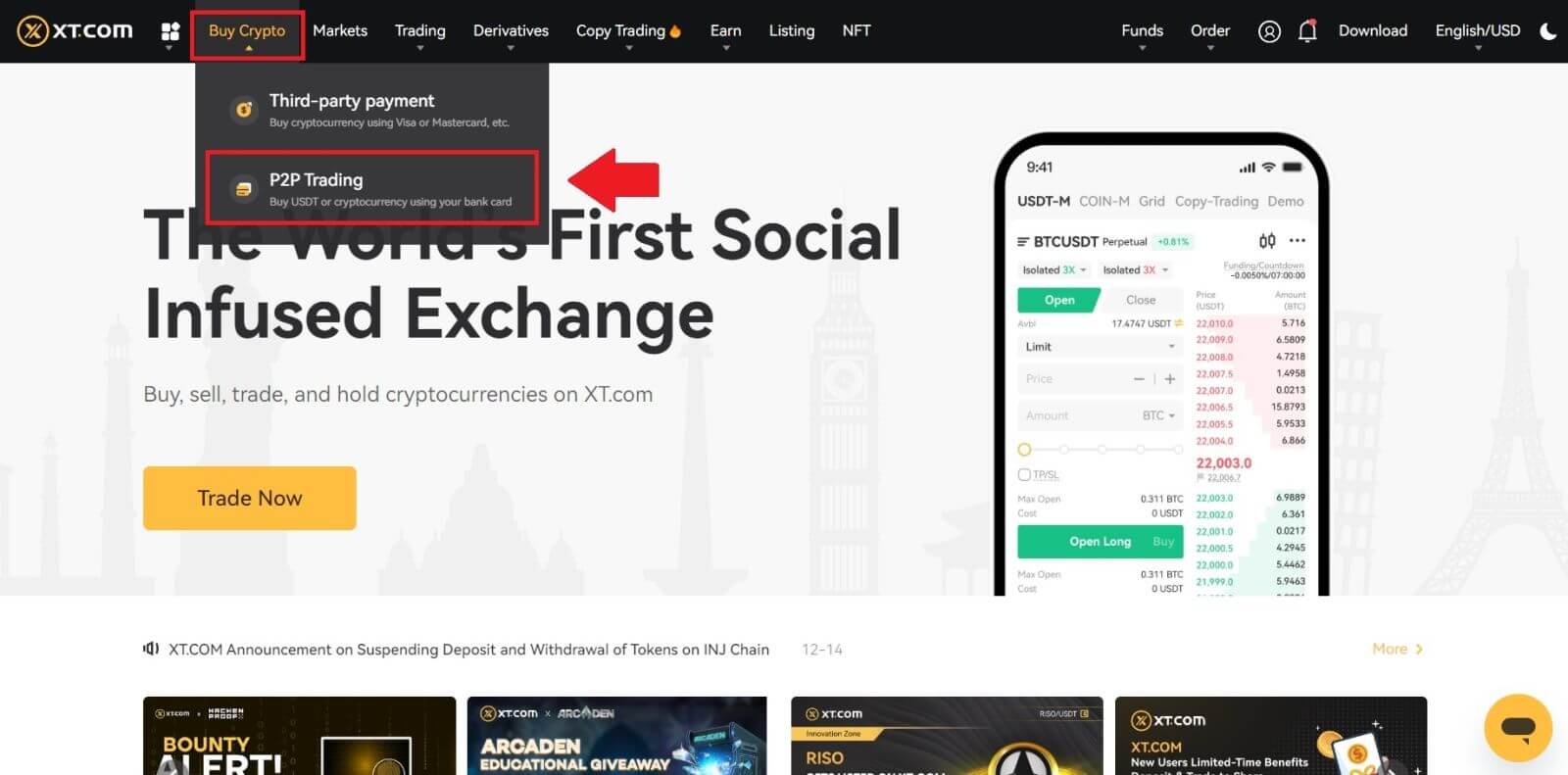
2. På P2P-handelssiden velger du annonsen du vil handle med og klikker på [Sell USDT] (USDT vises som et eksempel).
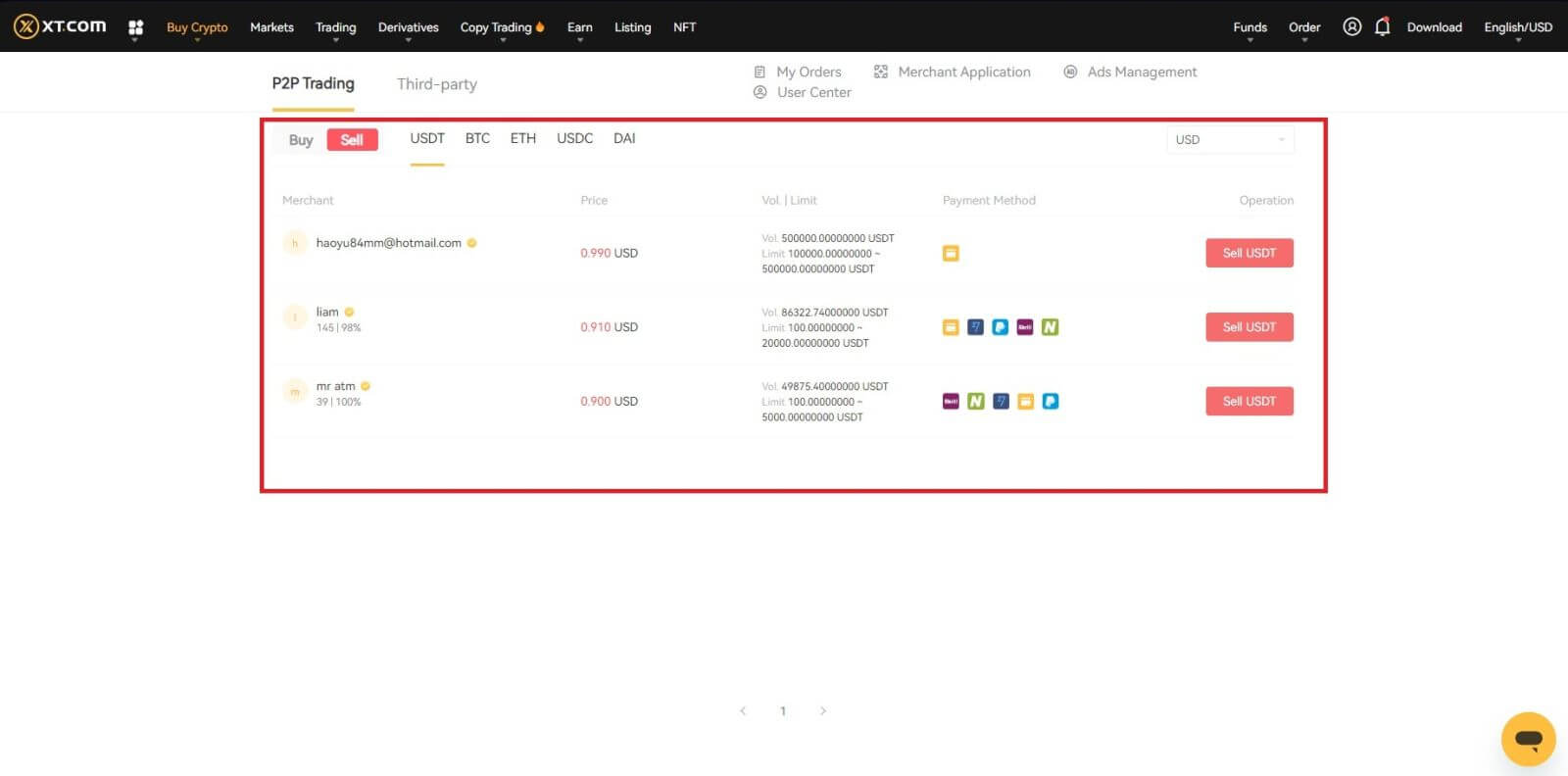
3. Angi beløpet for USDT du vil selge, og legg til og aktiver betalingsmåten. Etter å ha bekreftet at informasjonen er korrekt, klikk på [Sell USDT].
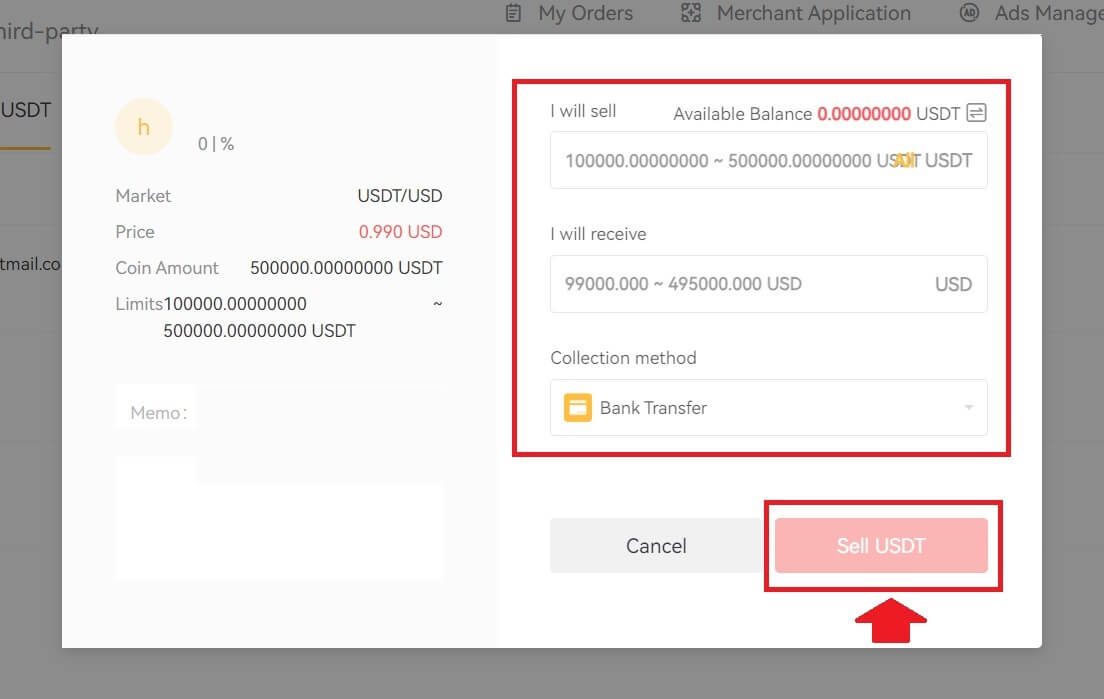
4. Etter å ha mottatt betalingen fra selgeren via den angitte betalingsmetoden, klikker du på [Bekreft frigjøring].
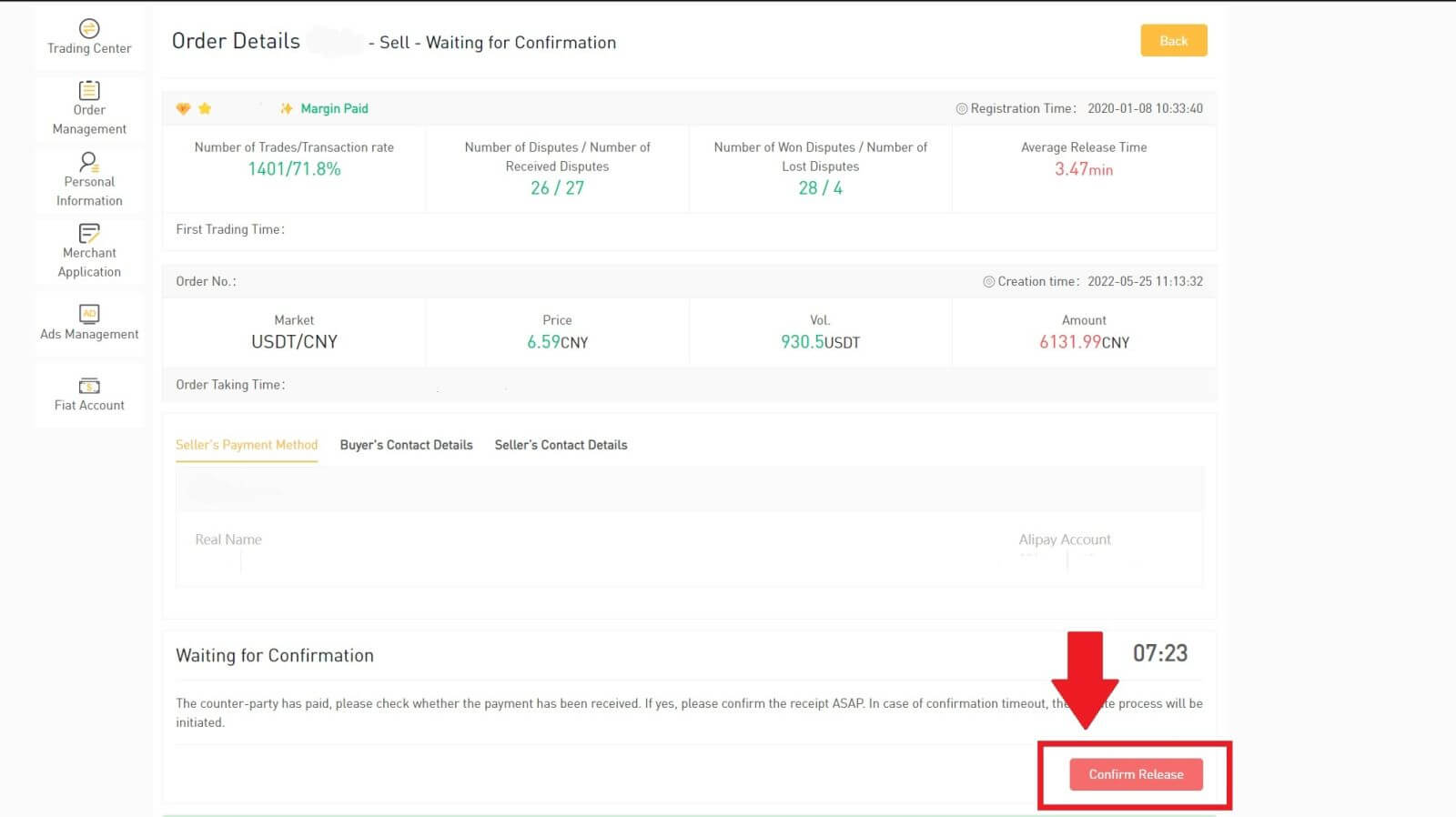
Selg krypto på XT.com P2P (app)
1. Logg på XT.com-appen din og trykk på [Kjøp krypto].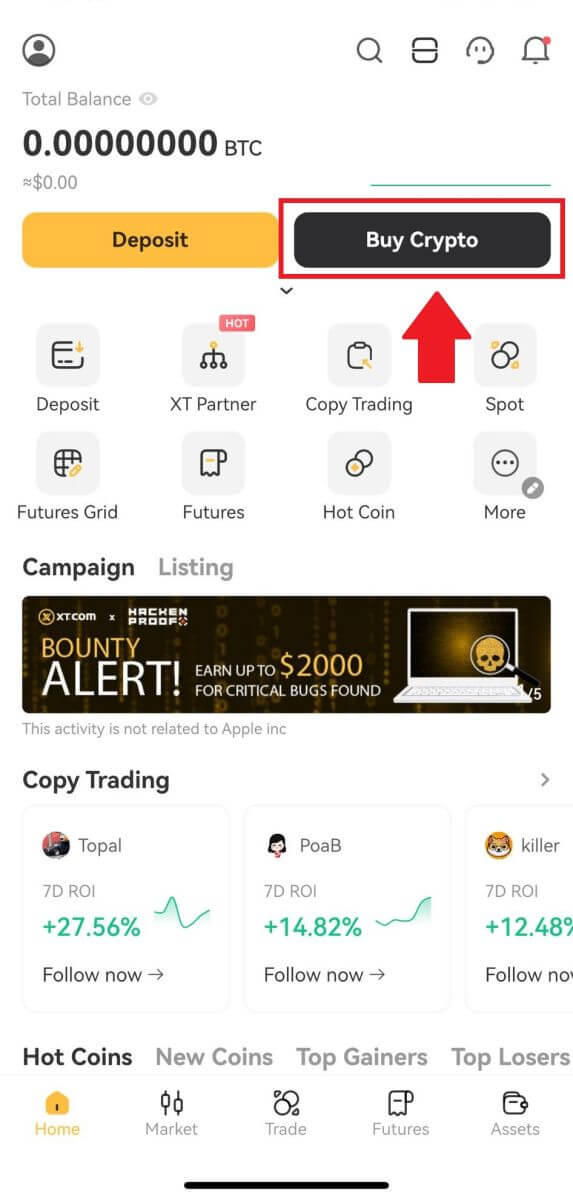
2. Velg [P2P Trading] og gå til [Sell] , velg valutaen du ønsker å selge (USDT vises som et eksempel) 3. Skriv inn beløpet på USDT du ønsker å selge og bekreft betalingsbeløpet i popup-vinduet eske. Legg deretter til og aktiver betalingsmåten. Etter å ha bekreftet at informasjonen er korrekt, klikk på [Sell USDT]. Merk : Når du selger kryptoer via P2P-handel, sørg for å bekrefte betalingsmetode, handelsmarked, handelspris og handelsgrense. 4. Etter å ha mottatt betalingen fra selgeren via den angitte betalingsmetoden, klikker du på [Bekreft frigjøring].
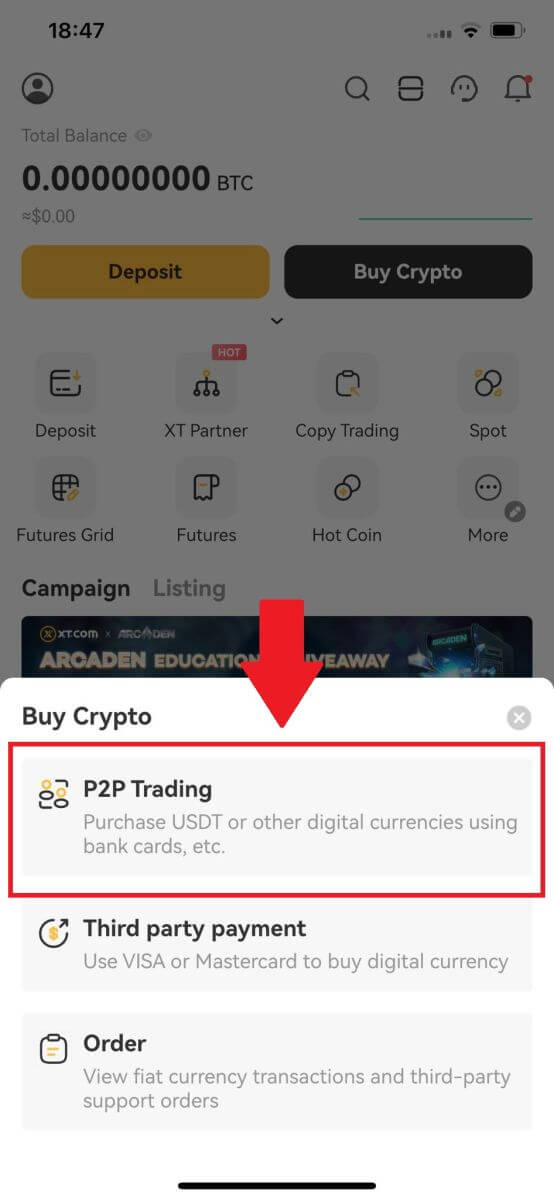
Hvordan selge krypto via tredjepartsbetaling
1. Logg inn på xt.com og klikk på [Kjøp krypto] - [Tredjepartsbetaling] -knappen øverst på siden.  2. Gå til tredjeparts betalingsside og velg krypto (før du selger, vennligst overfør eiendelene til spotkontoen din).
2. Gå til tredjeparts betalingsside og velg krypto (før du selger, vennligst overfør eiendelene til spotkontoen din).
3. Velg den digitale valutaen du vil selge og angi betalingsbeløpet.
4. Velg fiat-valutaen du har.
5. Velg en passende betalingsmetode.  6. Etter å ha bekreftet informasjonen ovenfor, klikk på [Fortsett] og velg betalingskanal. Klikk på [Bekreft] og gå til siden med betalingsdetaljer.
6. Etter å ha bekreftet informasjonen ovenfor, klikk på [Fortsett] og velg betalingskanal. Klikk på [Bekreft] og gå til siden med betalingsdetaljer.
Etter å ha bekreftet at informasjonen er korrekt, merk av for "Jeg har lest og godtar ansvarsfraskrivelsen", og klikk deretter på [Fortsett] for å hoppe til tredjeparts betalingsgrensesnitt.  7. Send inn relevant informasjon riktig i henhold til instruksjonene. Etter bekreftelse vil fiat-valutaen automatisk settes inn på kontoen din.
7. Send inn relevant informasjon riktig i henhold til instruksjonene. Etter bekreftelse vil fiat-valutaen automatisk settes inn på kontoen din.
Hvordan ta ut krypto fra XT.com
Trekk ut krypto fra XT.com-nettstedet (uttak i kjeden)
1. Logg inn på XT.com, klikk på [Fonds], og velg [Spot] . 
2. Velg eller søk etter uttakssymbolet og klikk på [Uttak] -knappen.
Her tar vi Bitcoin (BTC) som et eksempel for å forklare den spesifikke uttaksprosessen. 
3. Velg On-chain som din [Uttakstype] , velg [Adresse] - [Nettverk] , og skriv inn ditt uttak [Antall], og klikk deretter på [Uttak].
Systemet vil automatisk beregne håndteringsgebyret og trekke ut det faktiske beløpet:
Faktisk mottatt beløp = antall uttak - uttaksgebyrer.

4. Etter at uttaket er vellykket, gå til [Spotkonto] - [Fondsposter] -[Uttak] for å se uttaksdetaljene dine.
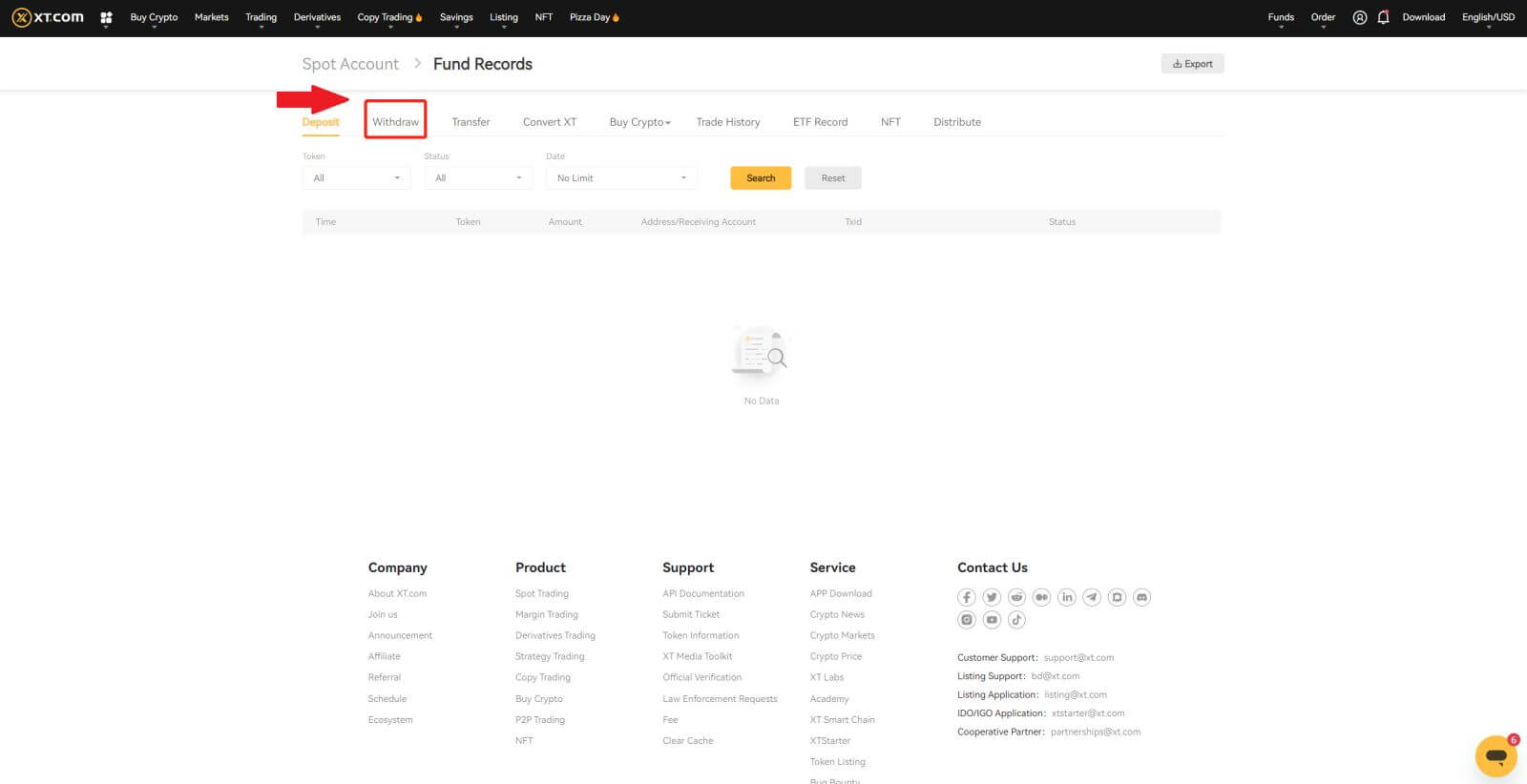
Trekk ut krypto fra XT.com-nettstedet (intern overføring)
1. Logg inn på XT.com, klikk på [Fonds], og velg [Spot] . 
2. Velg eller søk etter uttakssymbolet og klikk på [Uttak] -knappen.
Her tar vi Bitcoin (BTC) som et eksempel for å forklare den spesifikke uttaksprosessen. 
3. Klikk på [Uttakstype] og velg intern overføring.
Velg din e-postadresse / mobiltelefonnummer / bruker-ID, og skriv inn uttaksbeløpet. Vennligst bekreft at informasjonen om uttaksbeløpet er riktig, og klikk deretter på [Uttak]. 
4. Etter at uttaket er vellykket, gå til [Spotkonto] - [FundRecords] -[Uttak] for å se uttaksdetaljene dine.
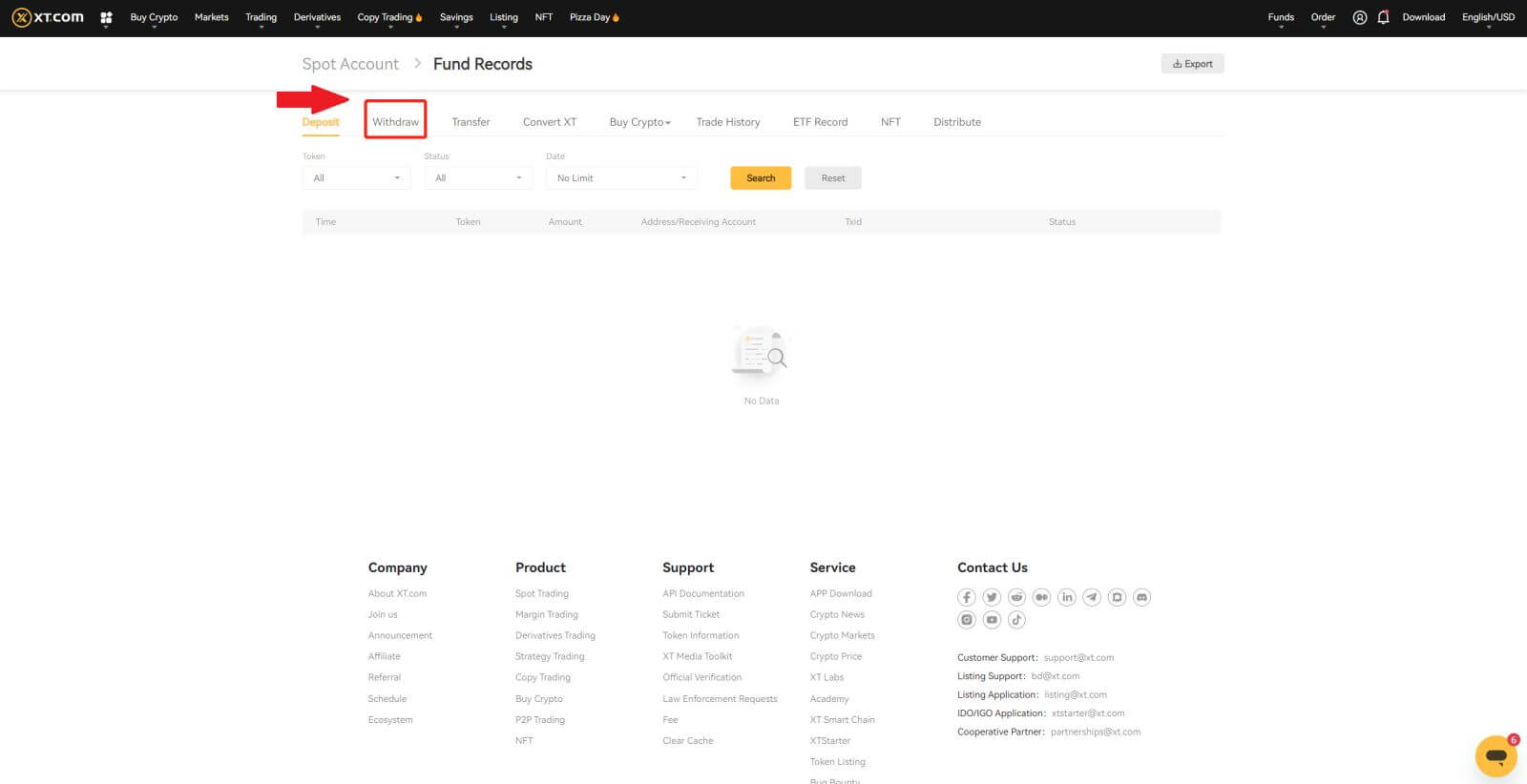
Trekk ut krypto fra XT.com (app)
1. Logg på XT.com-appen din og trykk på [Eiendeler]. 
2. Klikk på [Spot] . Velg eller søk etter uttakssymbolet.
Her tar vi Bitcoin (BTC) som et eksempel for å forklare den spesifikke uttaksprosessen. 
3. Trykk på [Uttak]. 
4. For [On-chain-uttak] , velg din [Adresse] - [Nettverk] , og skriv inn ditt uttak [Antall], og klikk deretter på [Uttak].
For [Internt uttak] velger du e-postadresse/mobilnummer/bruker-ID og skriv inn uttaksbeløpet. Vennligst bekreft at informasjonen om uttaksbeløpet er riktig, og klikk deretter på [Uttak]. 
5. Etter at uttaket er vellykket, går du tilbake til [Spotkonto] - [Fondshistorikk] -[Uttak] for å se uttaksdetaljene dine.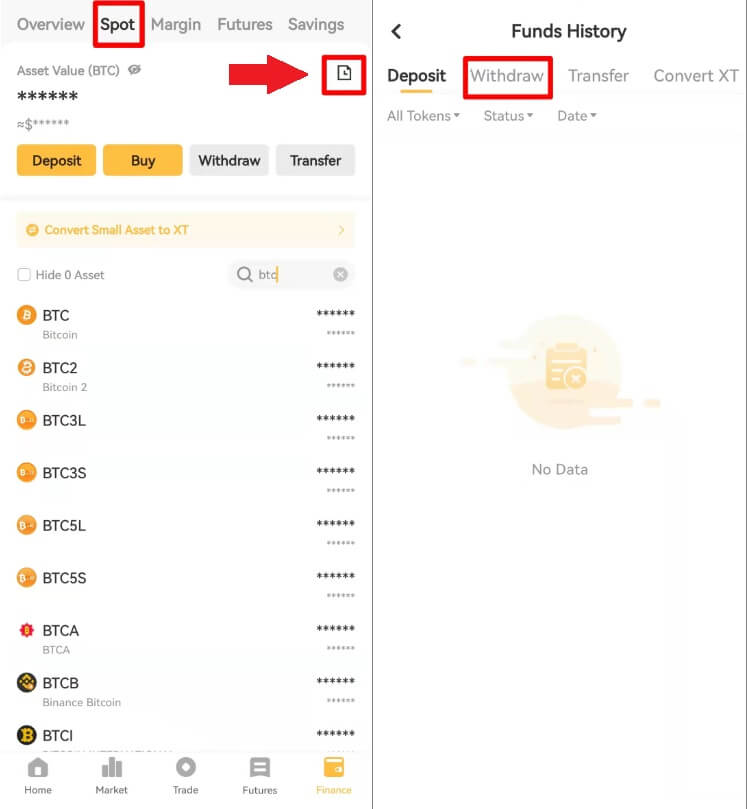
Ofte stilte spørsmål (FAQ)
Hvorfor har ikke uttaket mitt kommet?
Overføring av midler innebærer følgende trinn:
Uttakstransaksjon initiert av XT.COM.
Bekreftelse av blokkjedenettverket.
Innskudd på tilsvarende plattform.
Normalt vil en TxID (transaksjons-ID) genereres innen 30–60 minutter, noe som indikerer at plattformen vår har fullført uttaksoperasjonen og at transaksjonene venter på blokkjeden.
Imidlertid kan det fortsatt ta litt tid før en bestemt transaksjon blir bekreftet av blokkjeden og senere av den tilsvarende plattformen.
På grunn av mulig nettverksbelastning kan det være en betydelig forsinkelse i behandlingen av transaksjonen. Du kan bruke transaksjons-ID (TxID) for å slå opp statusen til overføringen med en blokkjedeutforsker.
Hvis blokkjedeutforskeren viser at transaksjonen er ubekreftet, vennligst vent til prosessen er fullført.
Hvis blokkjedeutforskeren viser at transaksjonen allerede er bekreftet, betyr det at pengene dine har blitt sendt ut fra XT.COM, og vi kan ikke gi ytterligere hjelp i denne saken. Du må kontakte eieren eller støtteteamet til måladressen og søke ytterligere hjelp.
Hvordan sjekker jeg transaksjonsstatusen på blokkjeden?
1. Logg inn på XT.com, klikk på [Fonds], og velg [Spot] . 
2. I [Spot-kontoen] (øverst til høyre), klikk på [Historikk] -ikonet for å gå til Fondsposter-siden. 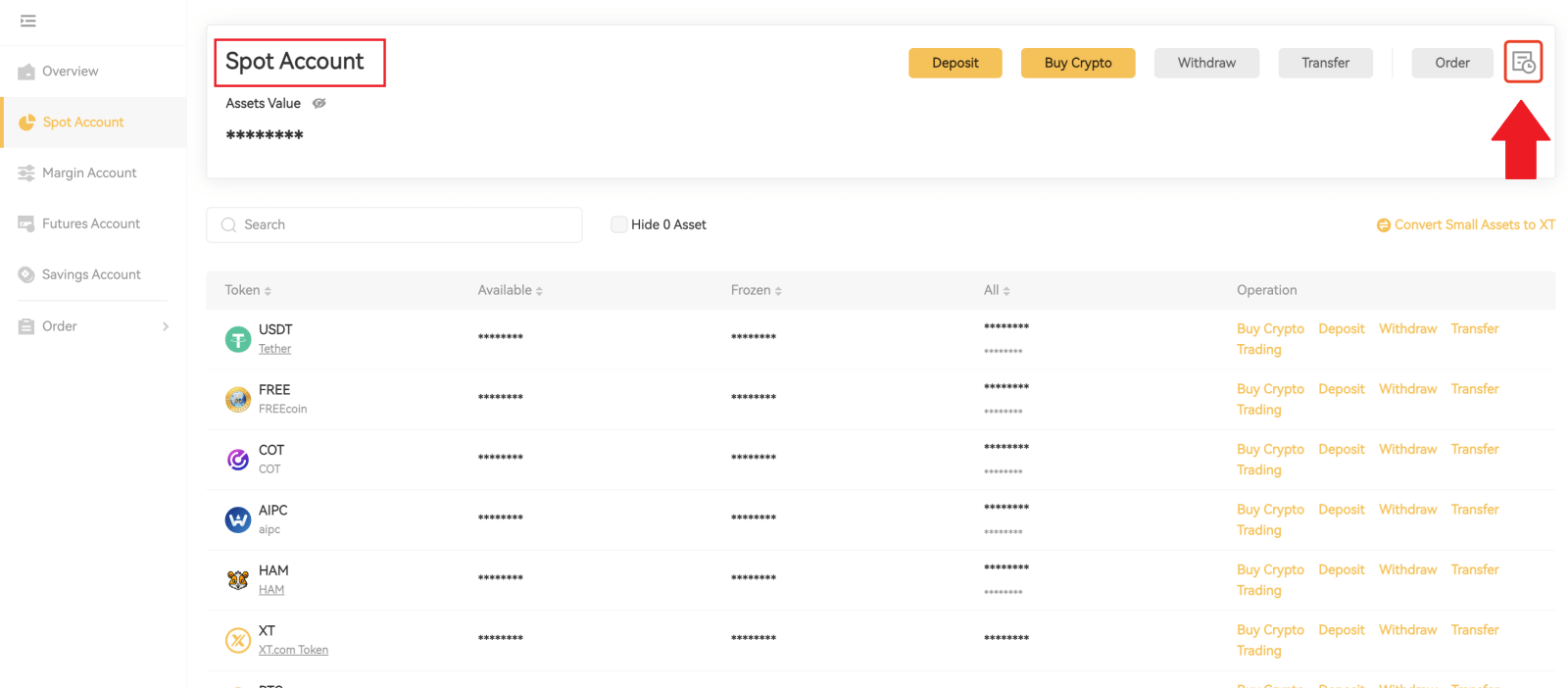
3. I kategorien [Uttak] kan du finne uttakspostene dine.